
Главная страница Случайная страница
КАТЕГОРИИ:
АвтомобилиАстрономияБиологияГеографияДом и садДругие языкиДругоеИнформатикаИсторияКультураЛитератураЛогикаМатематикаМедицинаМеталлургияМеханикаОбразованиеОхрана трудаПедагогикаПолитикаПравоПсихологияРелигияРиторикаСоциологияСпортСтроительствоТехнологияТуризмФизикаФилософияФинансыХимияЧерчениеЭкологияЭкономикаЭлектроника
Лабораторна Робота 2
|
|
Тема: Система управління базами даних MS Access. Створення зв'язків між таблицями. Створення простих запитів. Створення обчислювального поля.
Мета: засвоїти навички редагування таблиць БД, ознайомитися з командами СУБД Access для налагодження зв'язків між таблицями, засвоїти алгоритми роботи з об'єктом запит, навчитись створювати прості запити.
Контрольні запитання:
1. Що таке «ключове поле» таблиці БД? Чому таблиці БД повинні мати ключові поля?
2. Як встановити ключ таблиці?
3. Для чого полям таблиці надають статусу ключового?
4. Правила надання полям статусу ключового.
5. Як відмінити ключ? Чи завжди це можна зробити?
6. Яким вікном користуються для встановлення зв'язку між таблицями?
7. Які існують типи зв'язків між таблицями?
8. Які є запити?
9. Які існують типи запитів
10. Чим запит відрізняються від фільтра?
11. Як зберігають запити?
12. Що означає термін «групові дії»?
13. Як виконати запит?
ПОРЯДОК ВИКОНАННЯ РОБОТИ:
1. Відкрити файл бази даних Україна_Ваше_прізвище.
2. 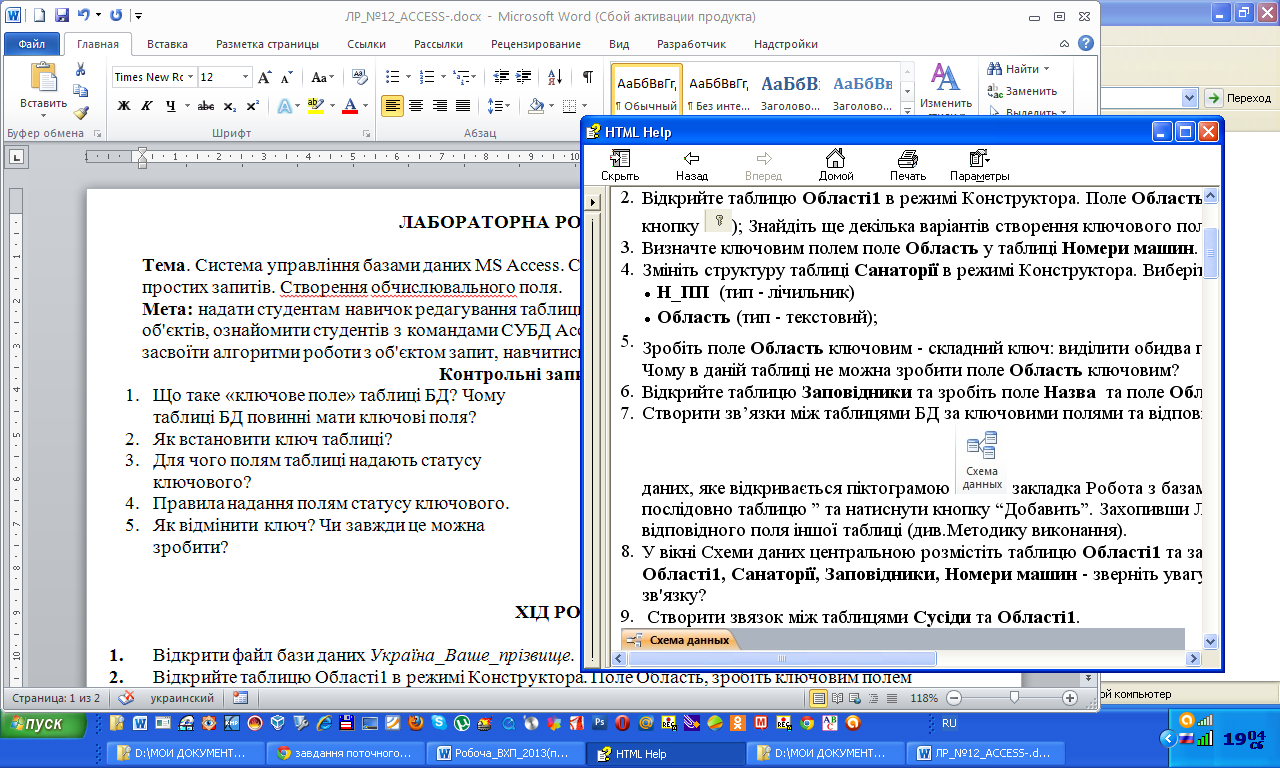 Відкрийте таблицю Області1 в режимі Конструктора. Поле Область, зробіть ключовим полем (виділіть поле та натисніть кнопку); Знайдіть ще декілька варіантів створення ключового поля.
Відкрийте таблицю Області1 в режимі Конструктора. Поле Область, зробіть ключовим полем (виділіть поле та натисніть кнопку); Знайдіть ще декілька варіантів створення ключового поля.
3. Визначте ключовим полем поле Область у таблиці Номери машин.
4. Змініть структуру таблиці Санаторії в режимі Конструктора. Виберіть поля:
Ø Н_ПП (тип - лічильник)
Ø Область (тип - текстовий);
5. Зробіть поле Область ключовим – складний ключ: виділити обидва поля, утримуючи клавішу CTRL та натисніть кнопку; Чому в даній таблиці не можна зробити поле Область ключовим?
6. Відкрийте таблицю Заповідники та зробіть поле Назва та поле Область ключовими;
7. 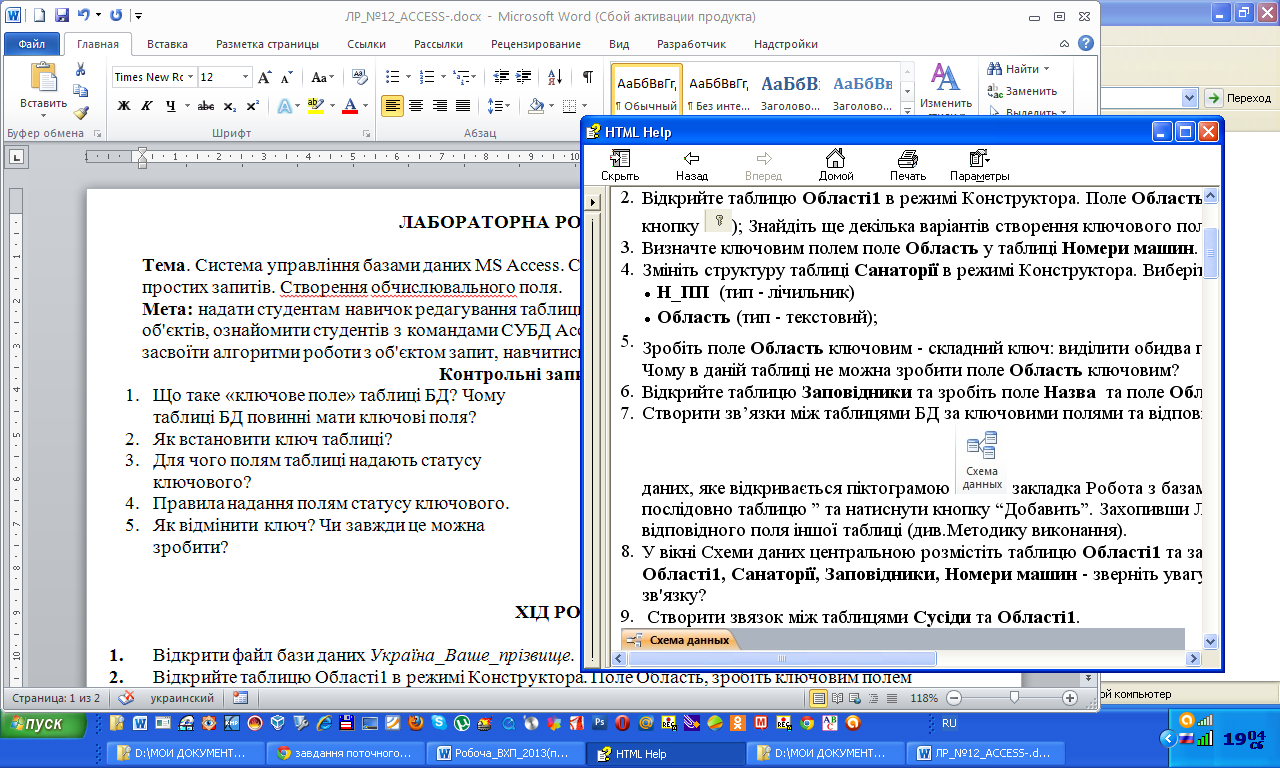 Створити зв’язки між таблицями БД за ключовими полями та відповідними полями таблиць, використовуючи вікно Схема даних, яке відкривається піктограмою закладка Робота з базами даних.
Створити зв’язки між таблицями БД за ключовими полями та відповідними полями таблиць, використовуючи вікно Схема даних, яке відкривається піктограмою закладка Робота з базами даних.
8. У вікні “ Добавление таблицы ” вибирати послідовно таблицю ” та натиснути кнопку “Добавить”. Захопивши ЛКМ відповідне поле однієї таблиці перетягуємо до відповідного поля іншої таблиці 8.
9. У вікні Схеми даних центральною розмістіть таблицю Області1 та за полями Область створіть зв'язки між таблицями Області1, Санаторії, Заповідники, Номери машин - зверніть увагу на тип зв'язку між таблицями - які з'явились типи зв'язку?
10. Додати до бази даних таблицю Сусіди імпортувавши її з MS Access з папки вказаної викладачем
11. 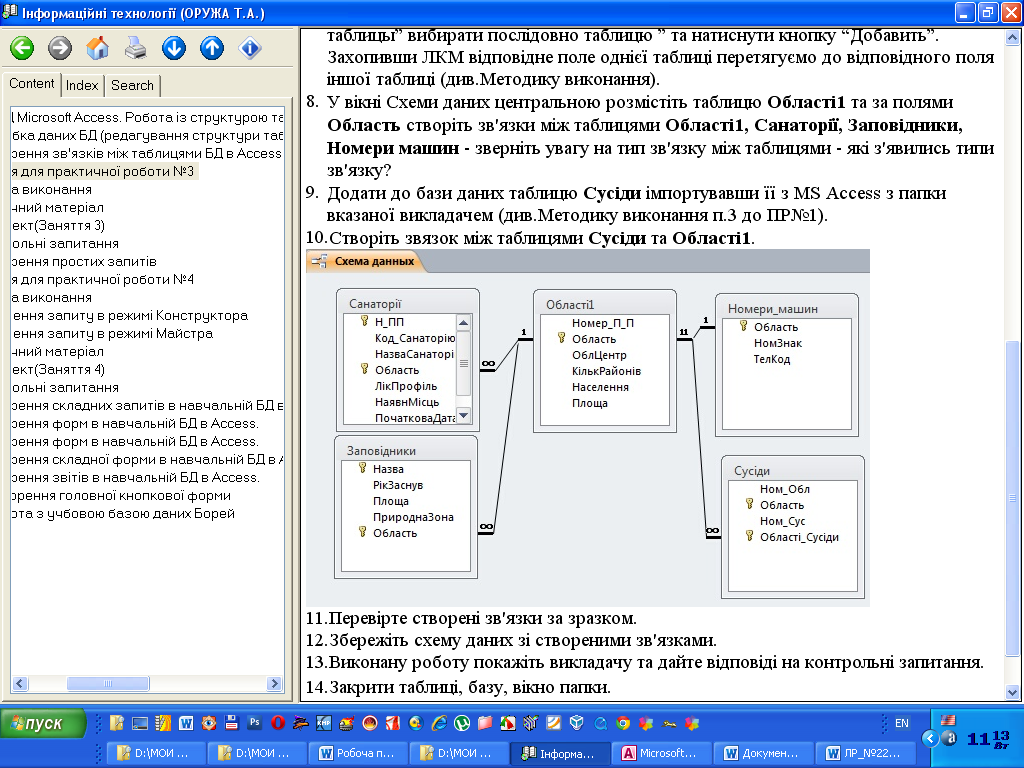 Створіть звязок між таблицями Сусіди та Області1.
Створіть звязок між таблицями Сусіди та Області1.
12. Перевірте створені зв'язки за зразком.
13. Збережіть схему даних зі створеними зв'язками.
14. Сконструюйте і виконайте запит Області_Ч на вибірку всіх областей із таблиці Області1, назви яких починаються на літеру Ч: виберіть піктограму Конструктор запросов із групи Запросы, в діалоговому вікні Добавление таблицы виберіть таблицю Області1, кнопка Добавить, кнопка Закрыть, у вікні конструктора, виберіть всі поля, задайте умову вибірки: під полем Назва області в рядку Условие отбора введіть умову Ч*
15. 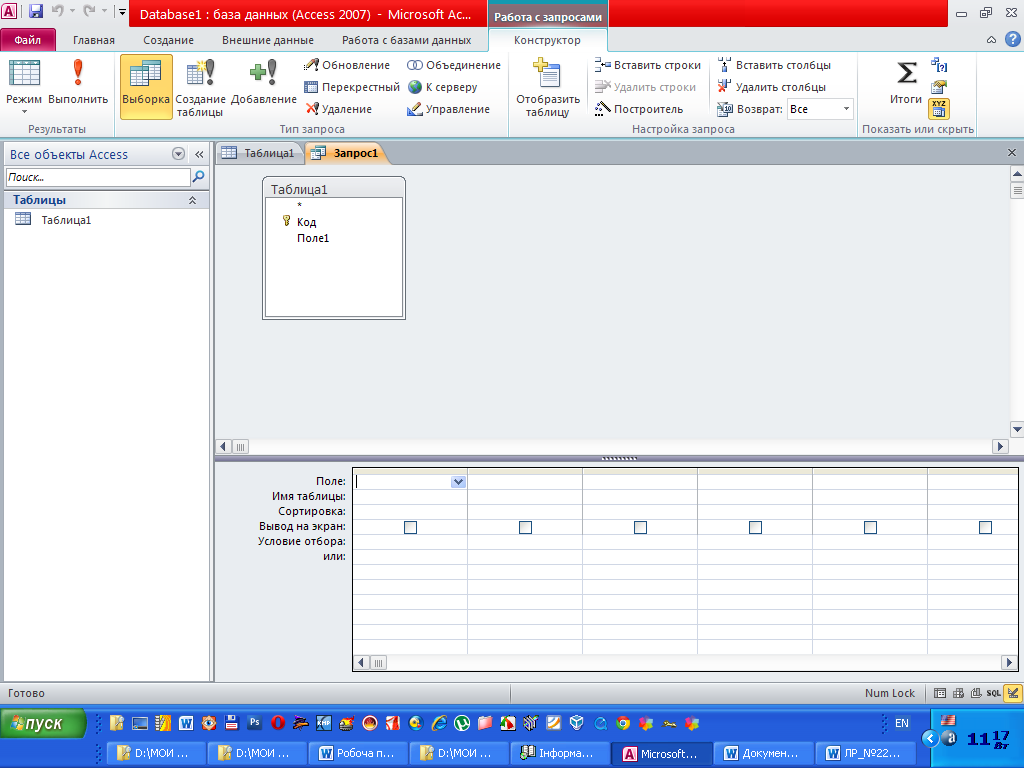 Запустіть запит на виконання кнопка Выполнить.
Запустіть запит на виконання кнопка Выполнить.
16. В результаті відібрані записи з назвами областей, що починаються на літеру Ч.
17. Збережіть запит з ім’ям Області_Ч, активізувавши ПКМ контестне меню ярлика заголовку запиту або піктограмою Зберегти чи вказівкою Файл/Сохранить. Переконайтесь, що в списку запитів з'явився запит з ім’ям Області_Ч.
18. Створити простий запит з ім'ям Запит_Гр в режимі Майстра запитів для підрахунку кількості санаторіїв по областях для цього:
а) виберіть закладку Создание, виберіть піктограму Мастер запросов із групи Запросы
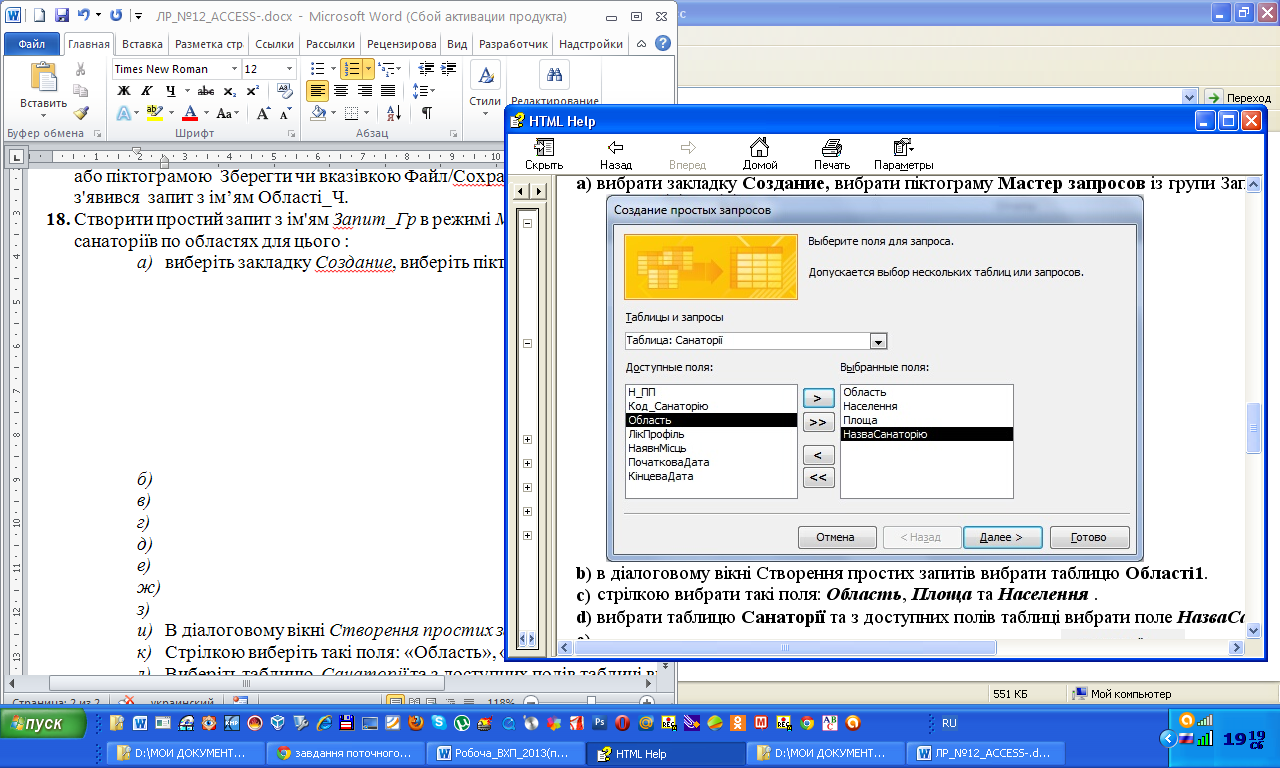
б) В діалоговому вікні Створення простих запитів виберіть таблицю Області1.
в) Стрілкою виберіть такі поля: «Область», «Площа» та «Населення».
г) Виберіть таблицю Санаторії та з доступних полів таблиці вкажіть поле «НазваСанаторію».
д) Натисніть кнопку Далі
е) виберіть перемикач итоговый кнопку Итоги, натиснути кнопку Далі, вказати галочку в Подсчет числа записей в Санатории, ОК, кнопка Далі, вказати ім'я запиту Запит_Гр, натиснути Готово.
ж) Відкрийте запит в режимі Конструктора та знищіть поле First-НазваСанаторію, виконайте запит і збережіть.
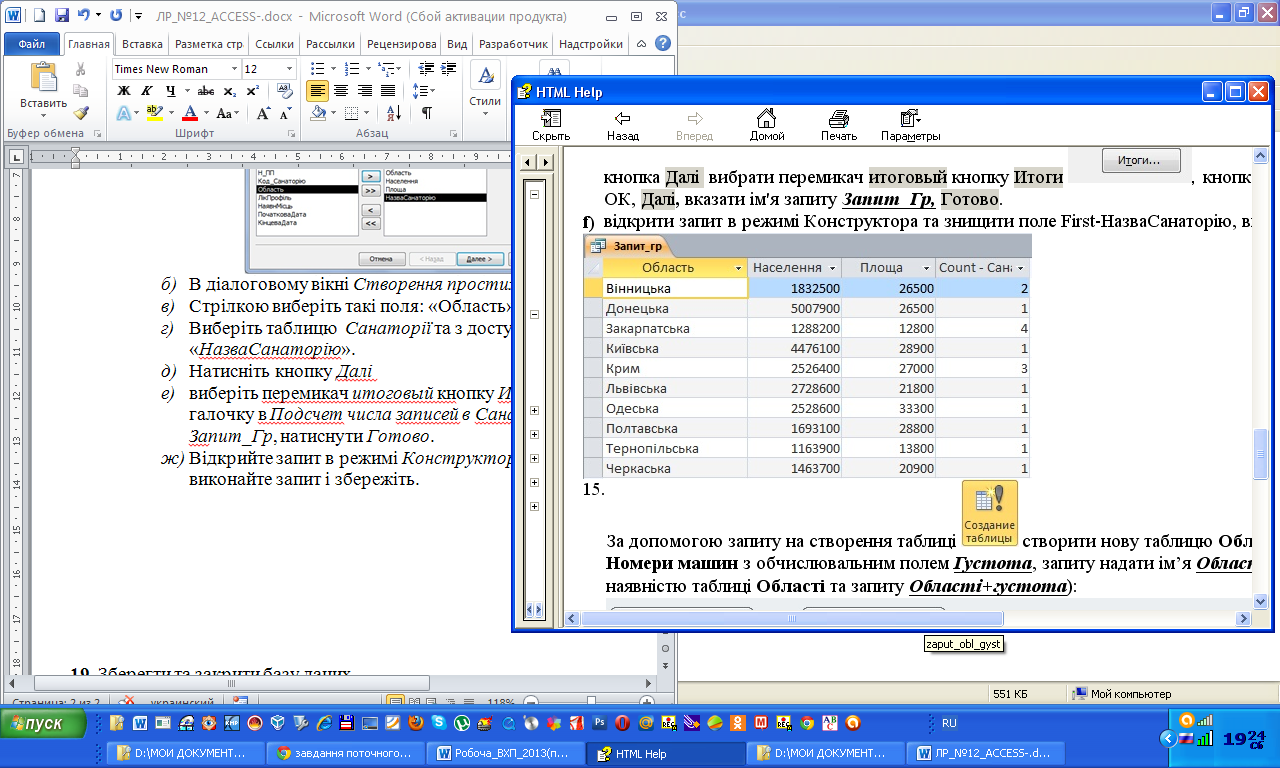
19. 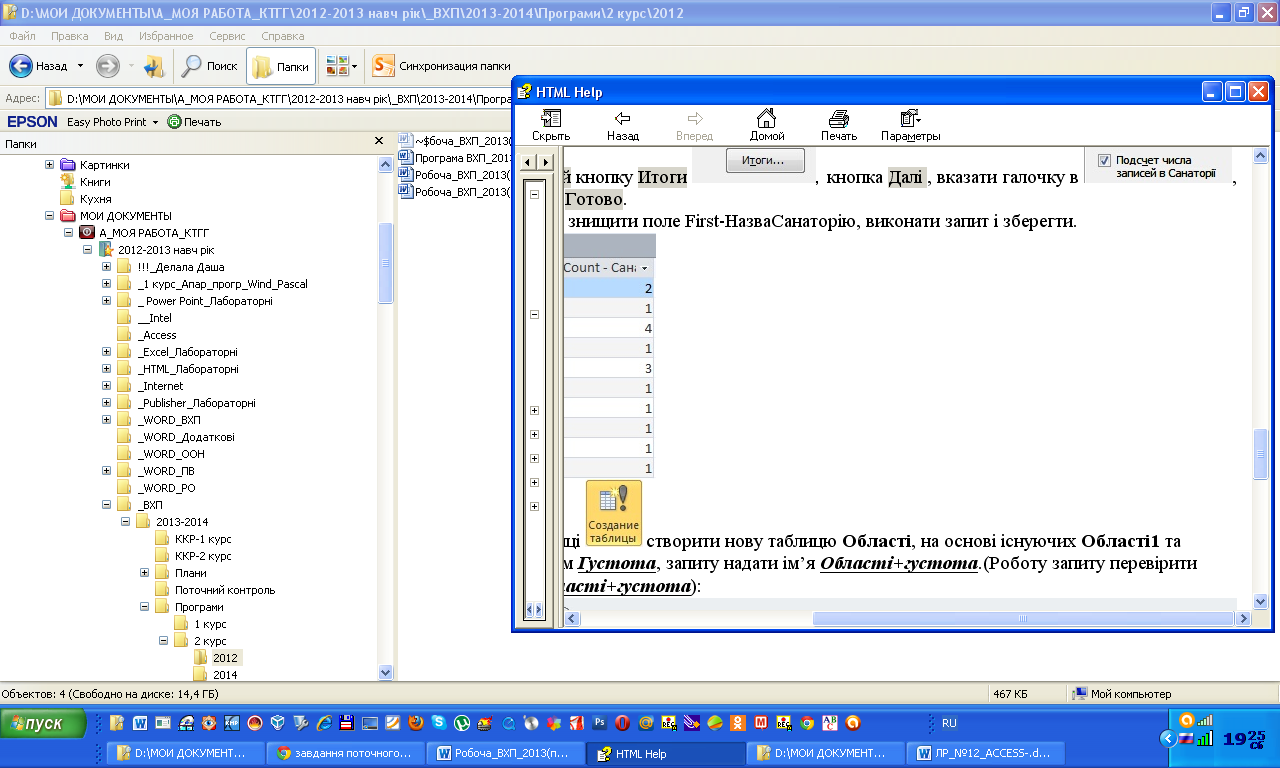 За допомогою запиту на створення таблиці створити нову таблицю Області, на основі існуючих Області1 та Номери машин з обчислювальним полем Густота, запиту надати ім’я Області+густота. (Роботу запиту перевірити наявністю таблиці Області та запиту Області+густота):
За допомогою запиту на створення таблиці створити нову таблицю Області, на основі існуючих Області1 та Номери машин з обчислювальним полем Густота, запиту надати ім’я Області+густота. (Роботу запиту перевірити наявністю таблиці Області та запиту Області+густота):
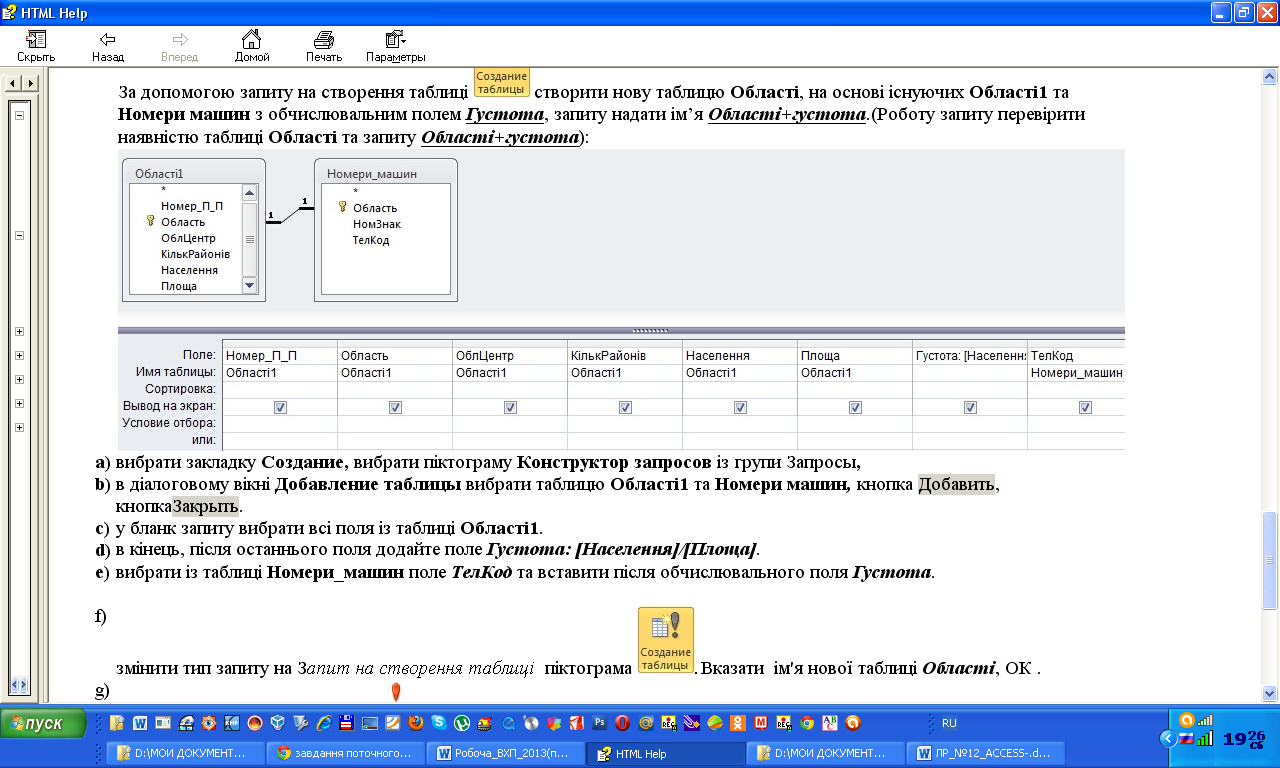
а) вибрати закладку Создание, вибрати піктограму Конструктор запросов із групи Запросы,
б) в діалоговому вікні Добавление таблицы вибрати таблицю Області1 та Номери машин, кнопка Добавить, кнопка Закрыть.
в) у бланк запиту вибрати всі поля із таблиці Області1.
г) в кінець, після останнього поля додайте поле Густота: [Населення]/[Площа].
д) 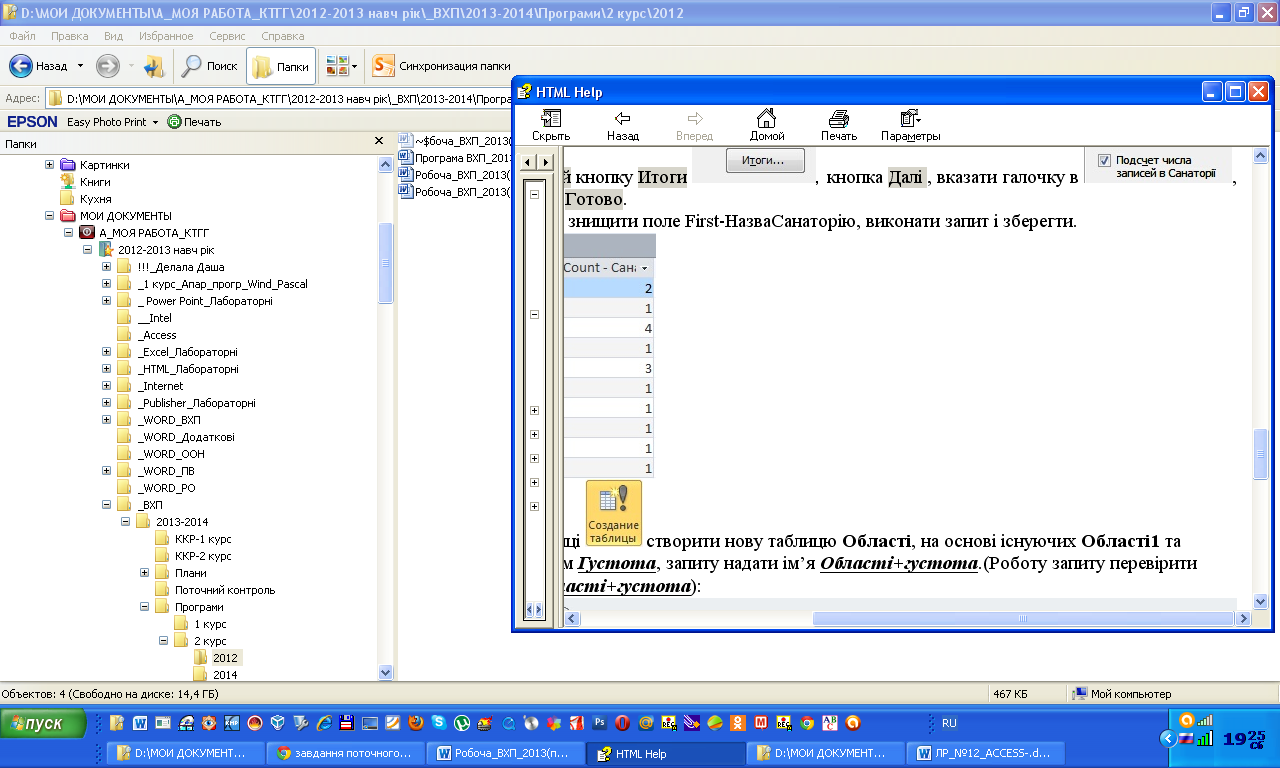 вибрати із таблиці Номери _ машин поле ТелКод та вставити після обчислювального поля Густота.
вибрати із таблиці Номери _ машин поле ТелКод та вставити після обчислювального поля Густота.
е) змінити тип запиту на Запит на створення таблиці піктограма
Вказати ім'я нової таблиці Області, ОК.
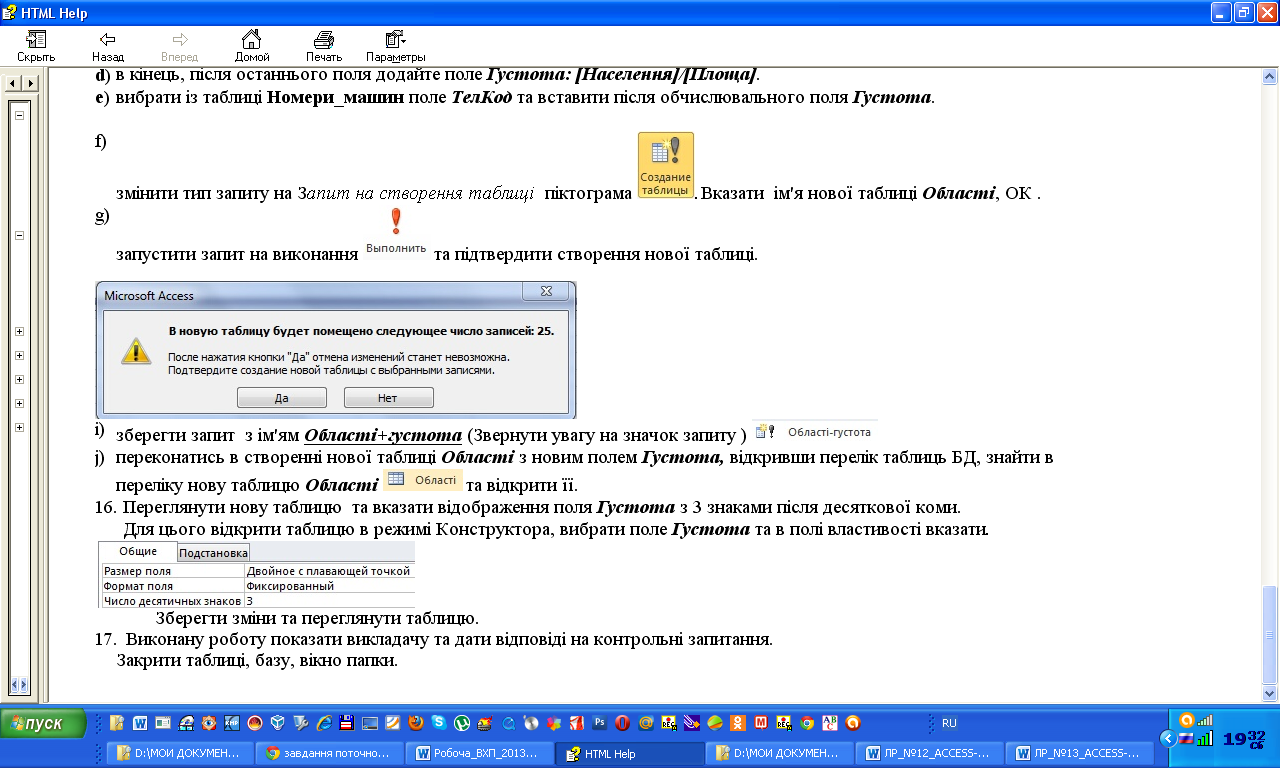
ж) запустити запит на виконання та підтвердити створення нової таблиці.
з) Збережіть запит з ім'ям Області +густота (Зверніть увагу на значок запиту)
и) 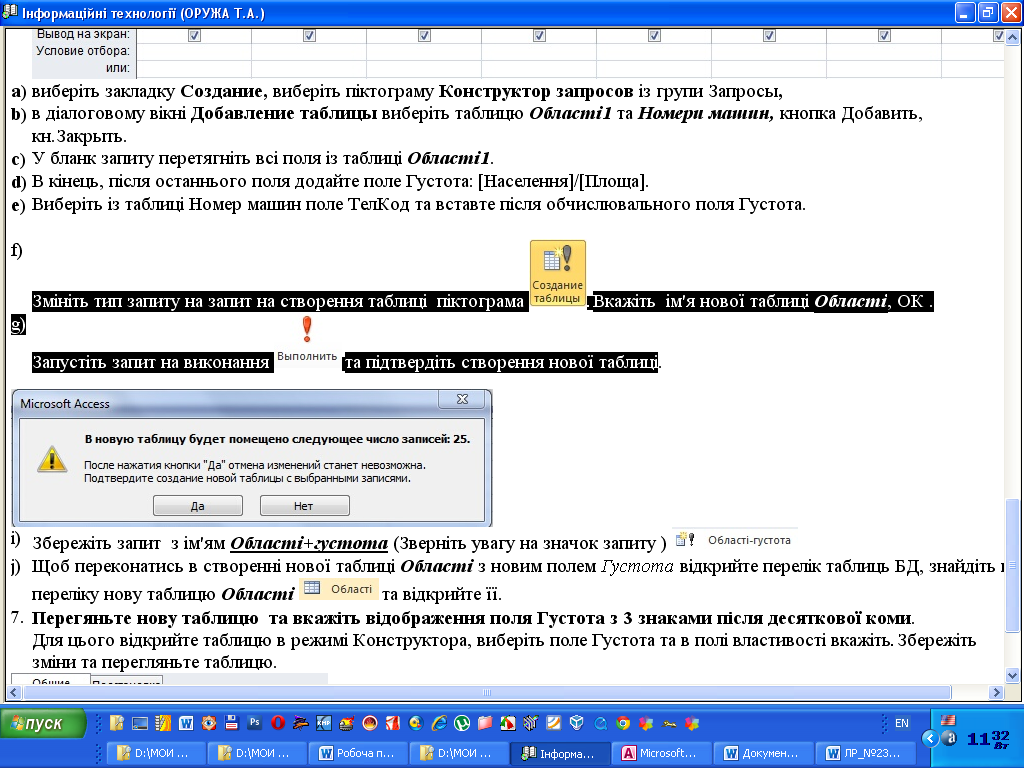 Щоб переконатись в створенні нової таблиці Області з новим полем Густота відкрийте перелік таблиць БД, знайдіть в переліку нову таблицю Області та відкрийте її.
Щоб переконатись в створенні нової таблиці Області з новим полем Густота відкрийте перелік таблиць БД, знайдіть в переліку нову таблицю Області та відкрийте її.
к) Перегяньте нову таблицю та вкажіть відображення поля Густота з 3 знаками після десяткової коми.
л) Для цього відкрийте таблицю в режимі Конструктора, виберіть поле Густота та в полі властивості вкажіть: Размер поля – Двойное с плавающей точкою.
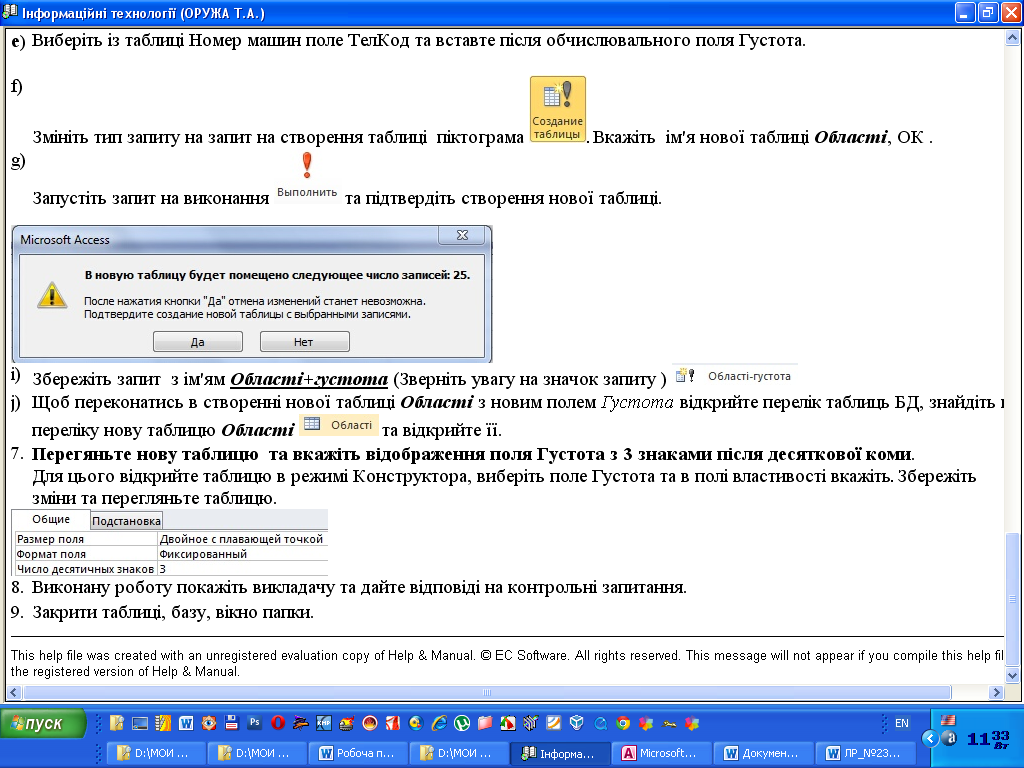
м) Збережіть зміни та перегляньте таблицю.
20. Створити запит з параметром з можливістю користувачу отримати відповідь на поставлене запитання [Введіть назву області]. Для цього під час створення запиту у відповідному полі в рядку умов бланка запиту необхідно прописати умову в квадратних дужках.
21. Закрити таблиці, базу, вікно папки.
ДОМАШНЄ ЗАВДАННЯ:
Опрацювати опорний конспект лекцій по темі наступної лабораторної роботи та зробити відповіді на контрольні питання та тестові завдання
|